Настройка зданий и этажей
Microsoft Places зависит от полностью установленной иерархии комнат и рабочих областей, секций, этажей и зданий. На этой странице описано, как выполнить действия.
Командлет Initialize-Places анализирует существующие комнаты и рабочие области в организации и создает иерархию от вашего имени. В частности, командлет использует сведения о списке помещений для определения имени здания и этажа каждой комнаты или рабочей области. Командлет создает иерархию мест, позволяет просматривать и изменять результаты, а также передавать окончательный файл.
Кроме того, чтобы вручную настроить все здания, этажи, секции, рабочие области и комнаты, см. раздел Ручная настройка этой статьи.
Шаг 1. Создание иерархии зданий, этажей и разделов
Запуск PowerShell7 от имени администратора
Выполните команду
Install-Module -Name MicrosoftPlaces -Force, если Microsoft Places модуль PowerShell в не установлен. (этот шаг необходимо выполнить один раз для каждого компьютера, с которого планируется настроить Microsoft Places)Запустите
Connect-MicrosoftPlaces.Наконец, запустите
Initialize-Places. Вы должны увидеть следующие параметры:Initialize-Places Please choose the desired option before continuing: 1. Export suggested mapping CSV of rooms and workspaces to buildings/floors/sections. 2. Import mapping CSV to automatically create buildings/floors/sections and mapping of rooms and workspaces. 3. Export PowerShell script with commands to manually create buildings/floors/sections and mapping of rooms and workspaces based on an imported CSV.Используйте параметр
1для создания CSV-файла.
Шаг 2. Проверка и изменение CSV-файла
Добавьте или исправьте имена зданий и этажей в первых двух столбцах (InferredBuildingName, InferredFloorName). Другие столбцы содержат дополнительные метаданные, которые помогут вам обновить названия зданий и этажей.
Удалите все столбцы, кроме InferredBuildingName, InferredFloorName, InferredSectionName и PrimarySmtpAddress.
Сохраните и закройте этот CSV-файл , прежде чем перейти к следующему шагу.
Шаг 3. Отправка завершенного CSV-файла
Снова запустите командлет Initialize-Places и импортируйте CSV-файл с помощью команды Option
2.Скрипт создает файл с суммированием результатов и экспортирует его в ту же папку, что и импортированный файл.
Здания должны быть видны сразу после этого шага Microsoft Places взаимодействия (рабочие планы, присутствие на рабочем месте, Places карточки и т. д.).
Шаг 4. Проверка
Откройте диспетчера учетных записей в Microsoft Teams или календарь в новом Outlook и проверка, можно ли настроить свое присутствие на рабочем месте в определенном здании. Например:
| Контроль учетных записей Teams | |
|---|---|
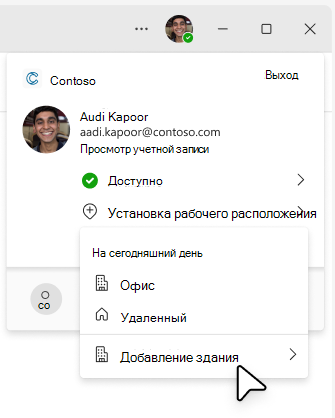
|
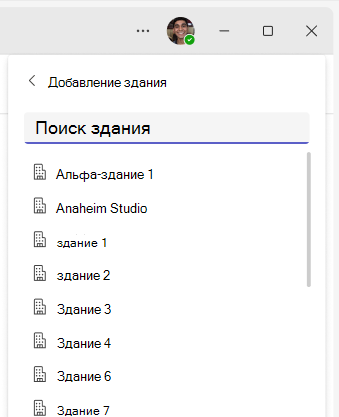
|
Примечание.
Новые здания, этажи и секции должны быть видны в Microsoft Places сразу. Однако для внесения изменений в комнаты и рабочие области может потребоваться до 24 часов.
Шаг 5. Добавление метаданных
Используйте Set-PlaceV3 , чтобы добавить дополнительные метаданные в зданиях, этажах, комнатах и рабочих областях. Рекомендуется добавить емкость, A/V оборудование, фотографии помещений и т. д. Этот шаг является необязательным и может быть предпринят позже. Полный список см. в статье Set-PlaceV3 .
Пример
Вот как будет выглядеть CSV-файл, созданный на шаге 1, для организации с переговорными комнатами в двух зданиях, "Остин 550" и "Нью-Йорк Таймс Сквер" и пулом столов в "Нью-Йорк Таймс Сквер":
| InferredBuildingName | InferredFloorName | InferredSectionName | PrimarySmtpAddress |
|---|---|---|---|
| Остин 550 | Мезонин | baker@contoso.com | |
| Остин 550 | 1 | adams@contoso.com | |
| Остин 550 | 2 | rainier@contoso.com | |
| Нью-Йорк Таймс-Сквер | Unknown | olympus@contoso.com | |
| Нью-Йорк Таймс-Сквер | Неизвестно | Неизвестно | desks4.1.5@contoso.com |
Перед отправкой в рамках шага 3 необходимо просмотреть все имена зданий, этажей и разделов в CSV-файле. В этом примере следует исправить пол и названия разделов в здании Нью-Йорка (последние две строки).
Альтернатива — ручная настройка
В некоторых случаях может потребоваться вручную создать здания, этажи и секции и связать их с комнатами для собраний и (или) рабочими областями. Чтобы настроить места вручную, необходимо выполнить отдельные командлеты PowerShell, чтобы создать каждое здание и этаж:
Создайте здание.
Создайте этажи с параметром ParentId, заданным для здания.
Создание разделов на всех таких этажах. ParentId разделов должен быть установлен на пол.
Задайте для parentId комнаты пол (или раздел, если требуется), как показано в примере. ParentId рабочей области должен иметь раздел.
Наконец, используйте Set-PlaceV3 , чтобы добавить дополнительные метаданные в зданиях, этажах или комнатах или рабочих областях.
New-Place -Type Building -Name "Austin 550" New-Place -Type Floor -Name "1" -ParentId {PlaceId of Austin550} Set-PlaceV3 -Identity {smtpAddressOfRoom} -ParentId {PlaceId of Floor1}
Дополнительные сведения см. в разделах New-Place и Set-PlaceV3.
Примечание.
Используйте командлеты Exchange PS для создания новых комнат.
Вопросы и ответы
Можно ли экспортировать все комнаты, независимо от того, входят ли они в список комнат?
Да. Используйте Get-PlaceV3 для экспорта всех комнат.
Get-Placev3 -Type Room | Export-Csv -NoTypeInformation "C:\temp\rooms.csv"
Нужно ли одновременно настраивать все мои здания и этажи?
Нет. Вы можете выполнять инициализацию Places сколько угодно раз и, например, сосредоточиться на одном здании за раз. Для этого обрезайте строки в CSV-файле, созданном на шаге 1, чтобы сохранить только сборки и этажи, над которыми вы работаете, и отправьте этот CSV-файл на шаге 3. Изменения для набора зданий, этажей и разделов могут не отражаться, если создать новый CSV-файл сразу после отправки CSV-файла.
Убедитесь, что здания, этажи и разделы написаны одинаково во всем списке. Любая разница приводит к созданию нового здания, этажа или секции.
Мой отдел безопасности хочет знать, какие команды PowerShell выполняются во время импорта
Для предварительного просмотра выполняемых команд можно использовать параметр 3Initialize-Places (Export a PowerShell script). В этом параметре необходимо предоставить CSV-файл с теми же четырьмя столбцами, как показано в примере. Вместо настройки зданий, этажей, секций, рабочих областей и помещений Initialize-Places вариант 3 экспортирует скрипт PowerShell команд, которые будут выполняться во время импорта. Сценарий PowerShell экспортируется в ту же папку, что и файл импорта.
Примечание.
Файл импорта необходим только для создания скрипта PowerShell. От вашего имени ничего не импортируется.
Вы можете использовать экспортируемый скрипт PowerShell для выполнения команд самостоятельно, а не использовать Initialize-Places вариант 2.
Можно ли выполнить импорт только с именами зданий?
Нет. Microsoft Places зависит от полностью установленной иерархии со зданиями > Разделы этажей >> Комнаты и рабочие области. Если оставить раздел пустым, помещение будет отночено к полу, однако рабочие области не обрабатываются, так как рабочие области всегда должны быть родительскими.
Разделы справки обновить данные комнаты, такие как емкость или отображаемое имя?
Это можно сделать с помощью Set-PlaceV3.
Устранение неполадок
Я не вижу описанных здесь параметров при запуске Initialize-Places
Убедитесь, что используется последняя версия модуля PowerShell Microsoft Places. PowerShell может попытаться кэшировать установленный модуль, поэтому рекомендуется использовать параметр -**Force .
Install-Module –Name MicrosoftPlaces –AllowPrerelease -Force
Я получаю ошибку импорта
Перед импортом убедитесь, что CSV-файл закрыт.
После импорта не отображаются все комнаты и рабочие области
Чтобы в Microsoft Places отображались ассоциации помещений и рабочих областей, может потребоваться до 24 часов.